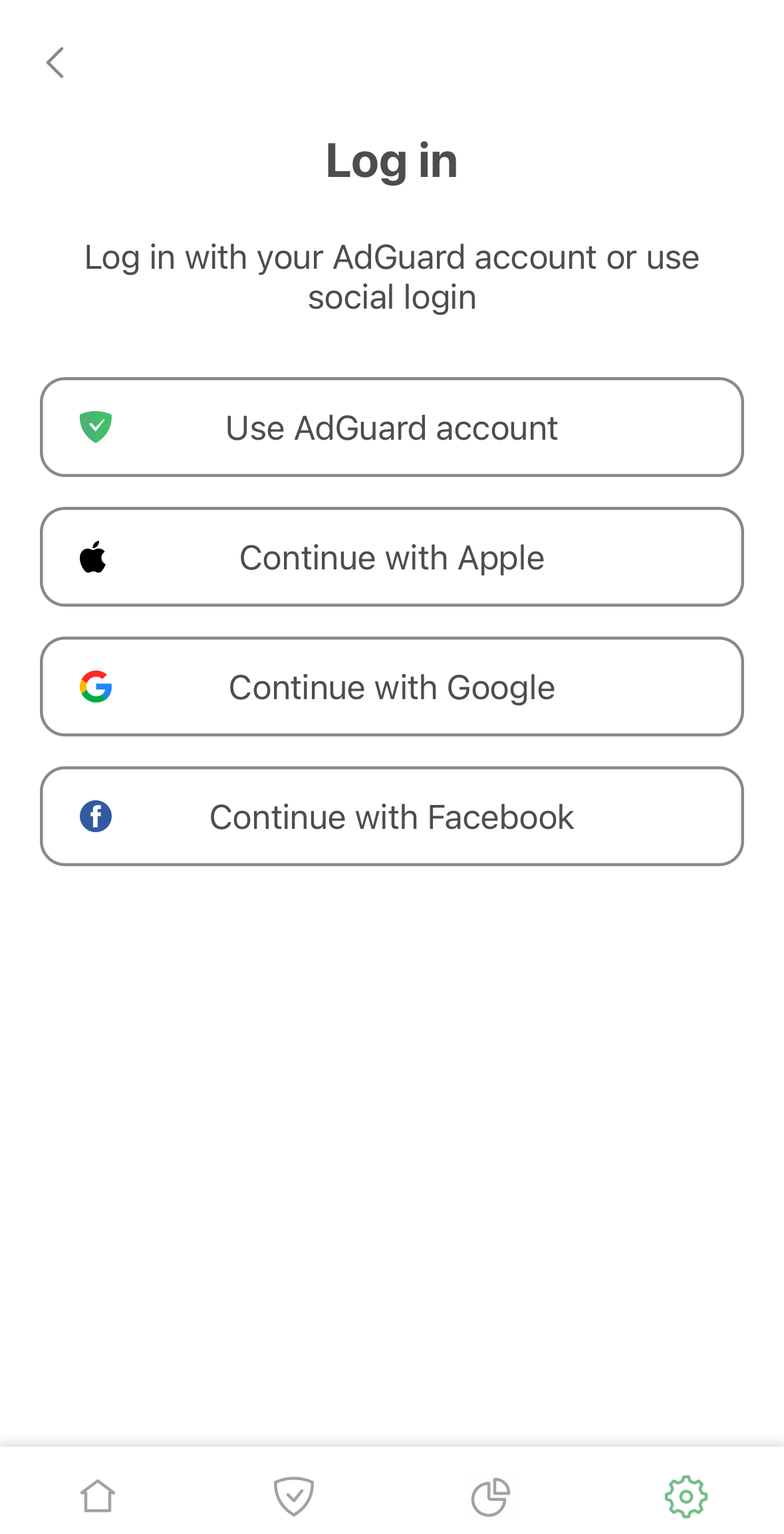Cómo activar
Para activar tu licencia, ve a la sección Licencia de tu producto AdGuard y busca el campo Iniciar sesión o el botón Activar. Utiliza el correo electrónico y la contraseña de tu cuenta de AdGuard para iniciar sesión. Si aún no tienes una cuenta, se te ofrecerá crear una.
:::nota
Para activar una licencia a través de la cuenta AdGuard, se requiere una licencia válida con al menos un espacio libre. Si tu licencia ya se usa en una cantidad máxima de dispositivos, puedes hacer upgrade o transferirla de un dispositivo a otro.
:::
También puedes utilizar una clave para activar la licencia.
A continuación, puedes consultar las instrucciones de activación paso a paso para cada plataforma.
Activando AdGuard para Windows
En la pantalla de licencia vencida, haz clic en Activar.
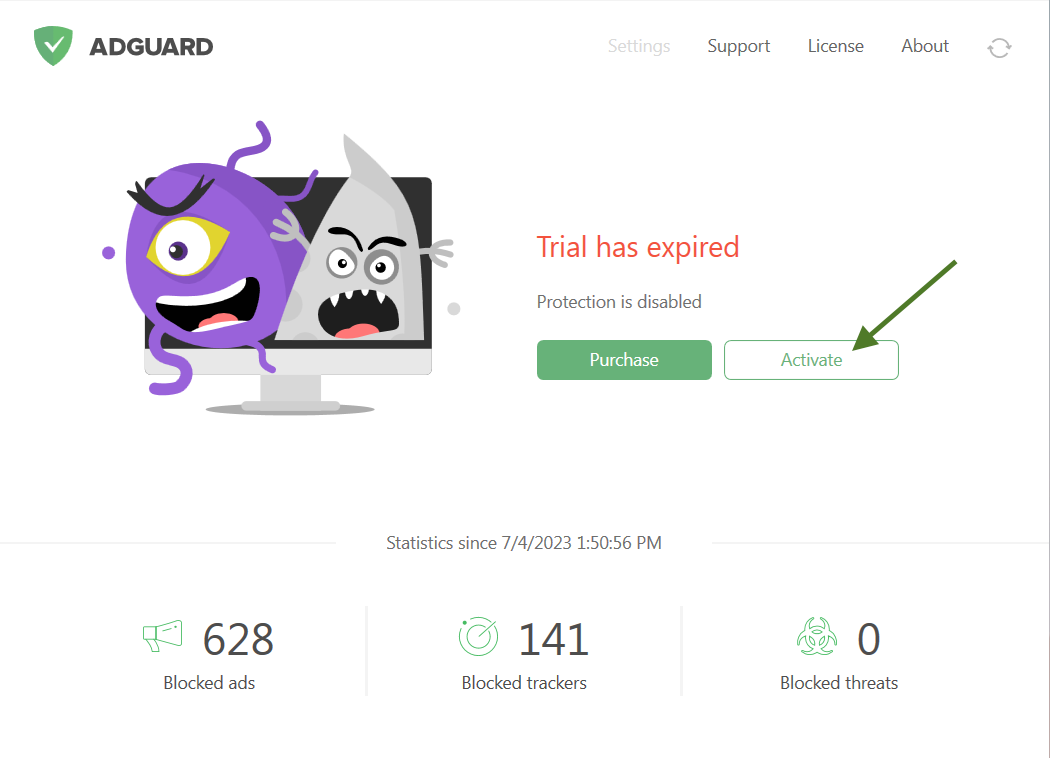
Como alternativa, selecciona Licencia en la esquina superior derecha de la pantalla principal y haz clic en Activar.
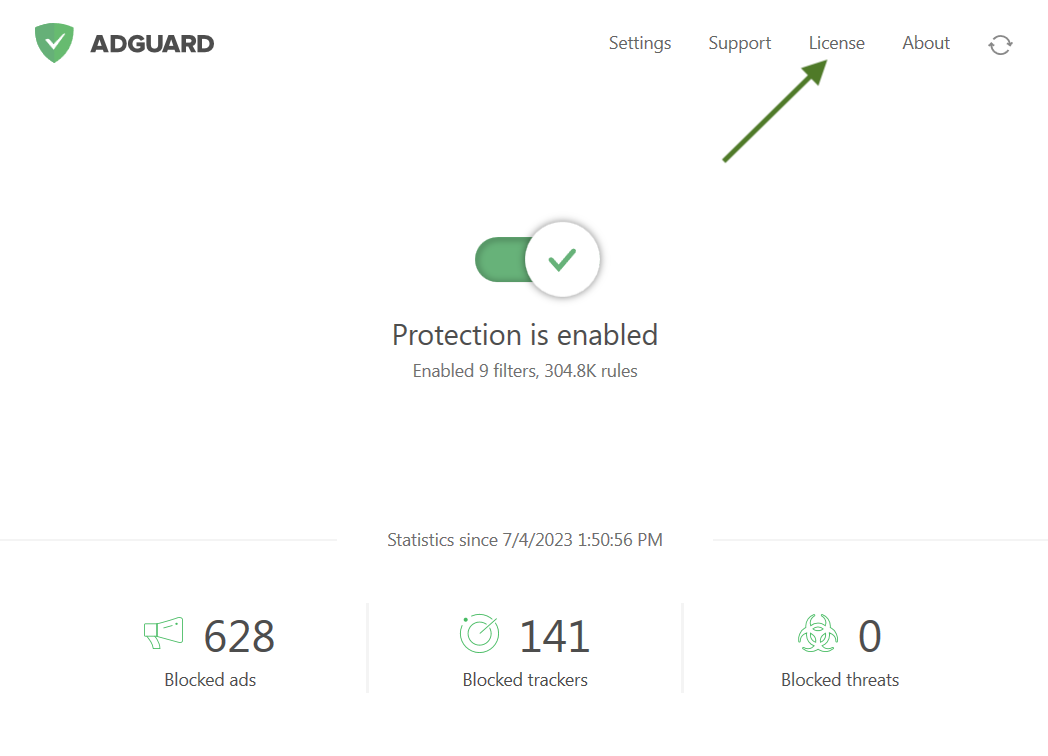
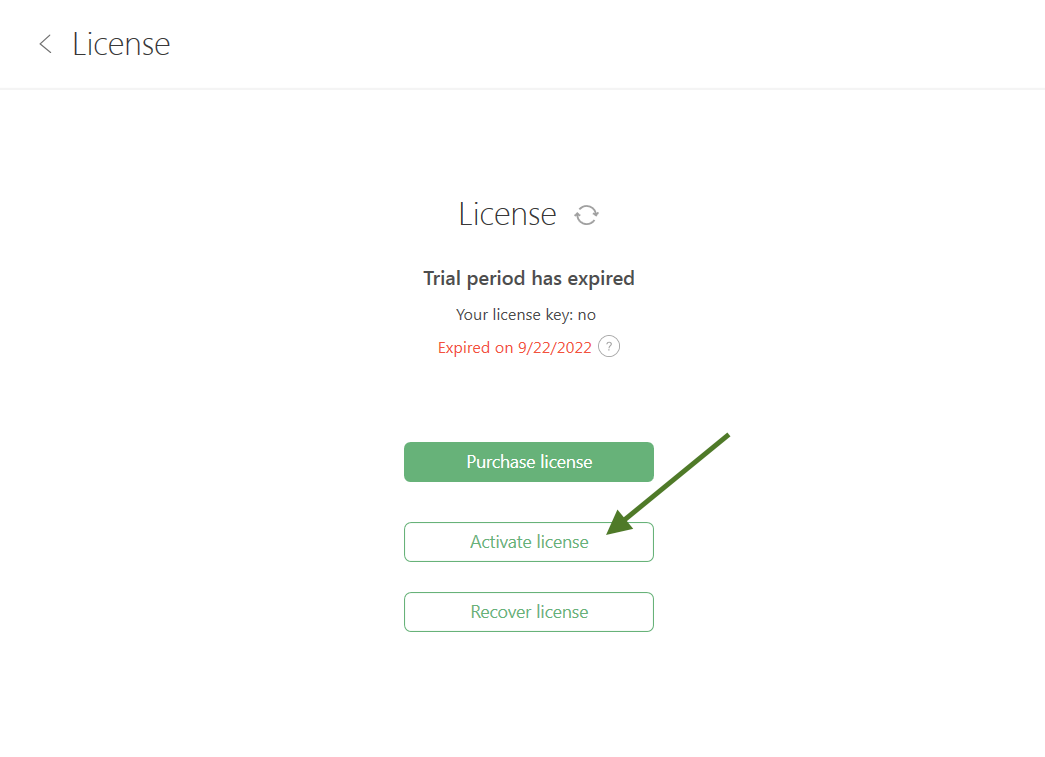
Activa tu licencia utilizando tu método preferido. Si la licencia está vinculada a tu dirección de correo electrónico, haz clic en Cuenta AdGuard o selecciona una red social asociada con esta dirección de correo electrónico. Alternativamente, ingresa tu clave de licencia.
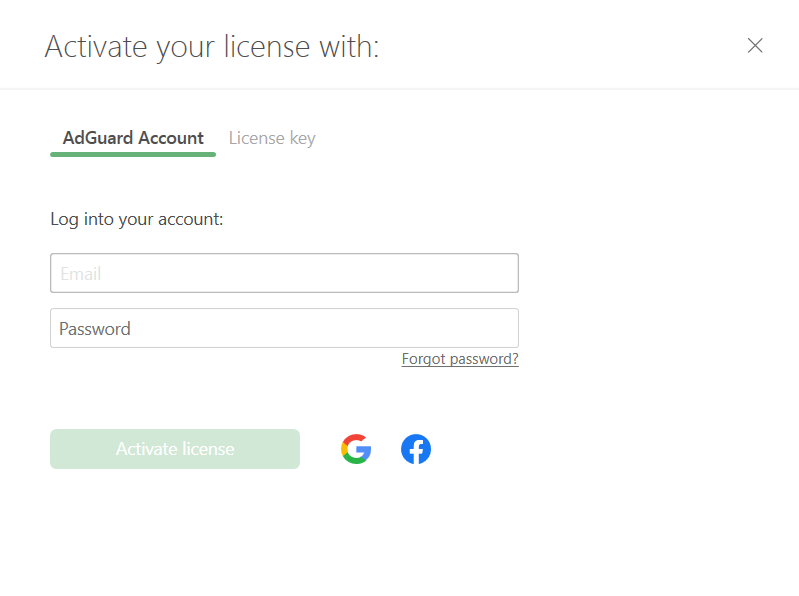
Activando AdGuard para Mac
En la pantalla de licencia vencida, haz clic en Activar.
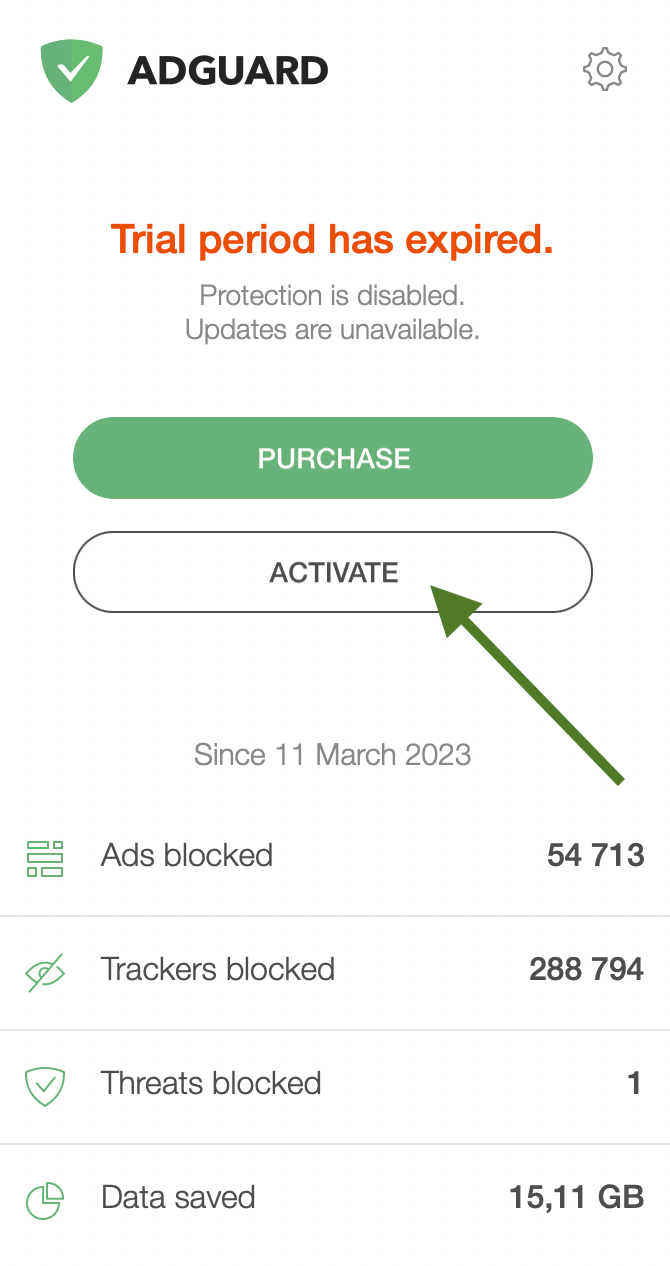
Como alternativa, haz clic en el icono de engranaje del menú de AdGuard y, a continuación, en Licencia.
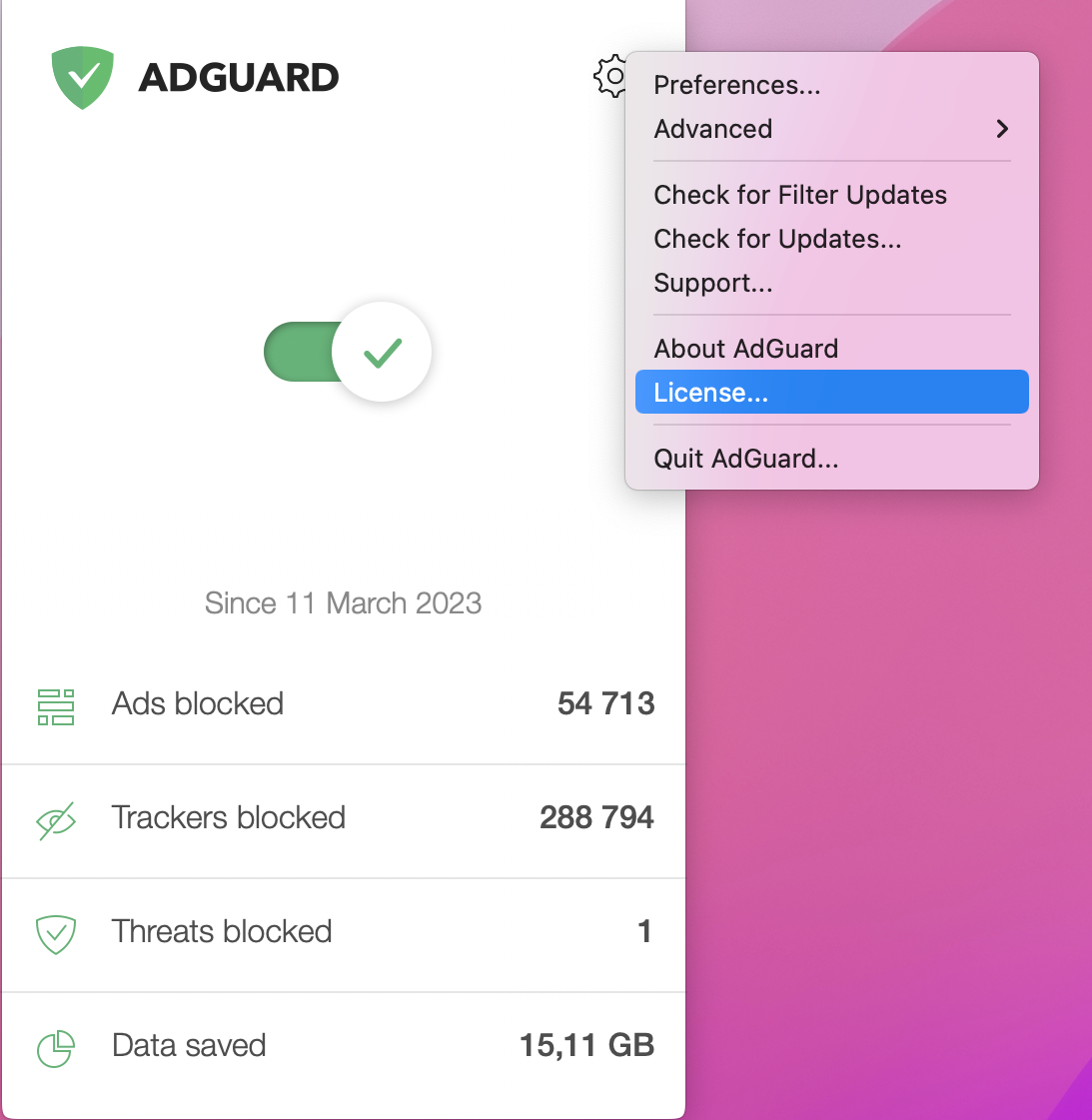
En la ventana abierta, haz clic en Activar.
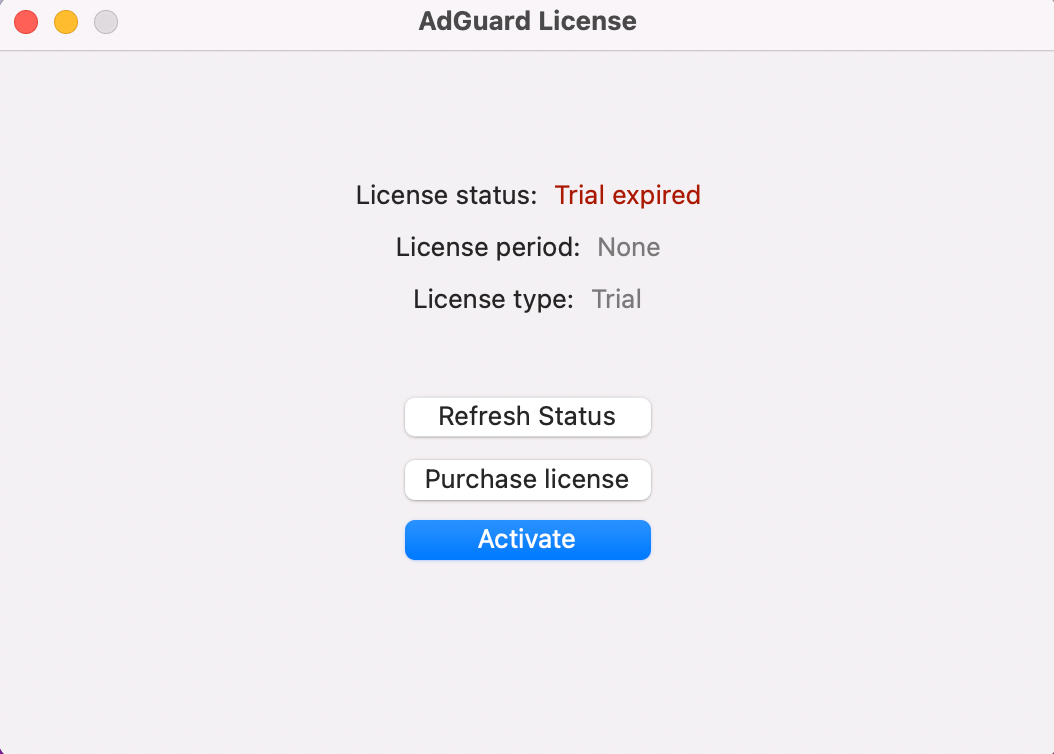
Activa tu licencia utilizando tu método preferido. Si la licencia está vinculada a tu dirección de correo electrónico, haz clic en Cuenta AdGuard o selecciona una red social asociada con esta dirección de correo electrónico. Alternativamente, ingresa tu clave de licencia.
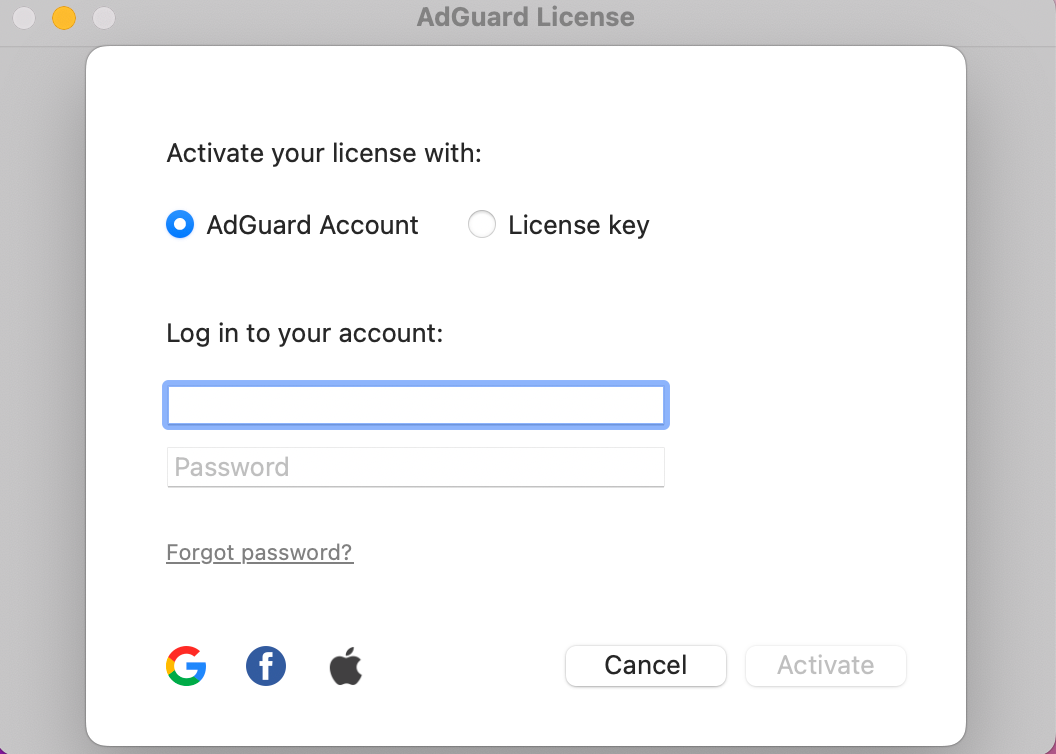
Activando AdGuard para Android
Toca Configuracióny luego selecciona Licencia.
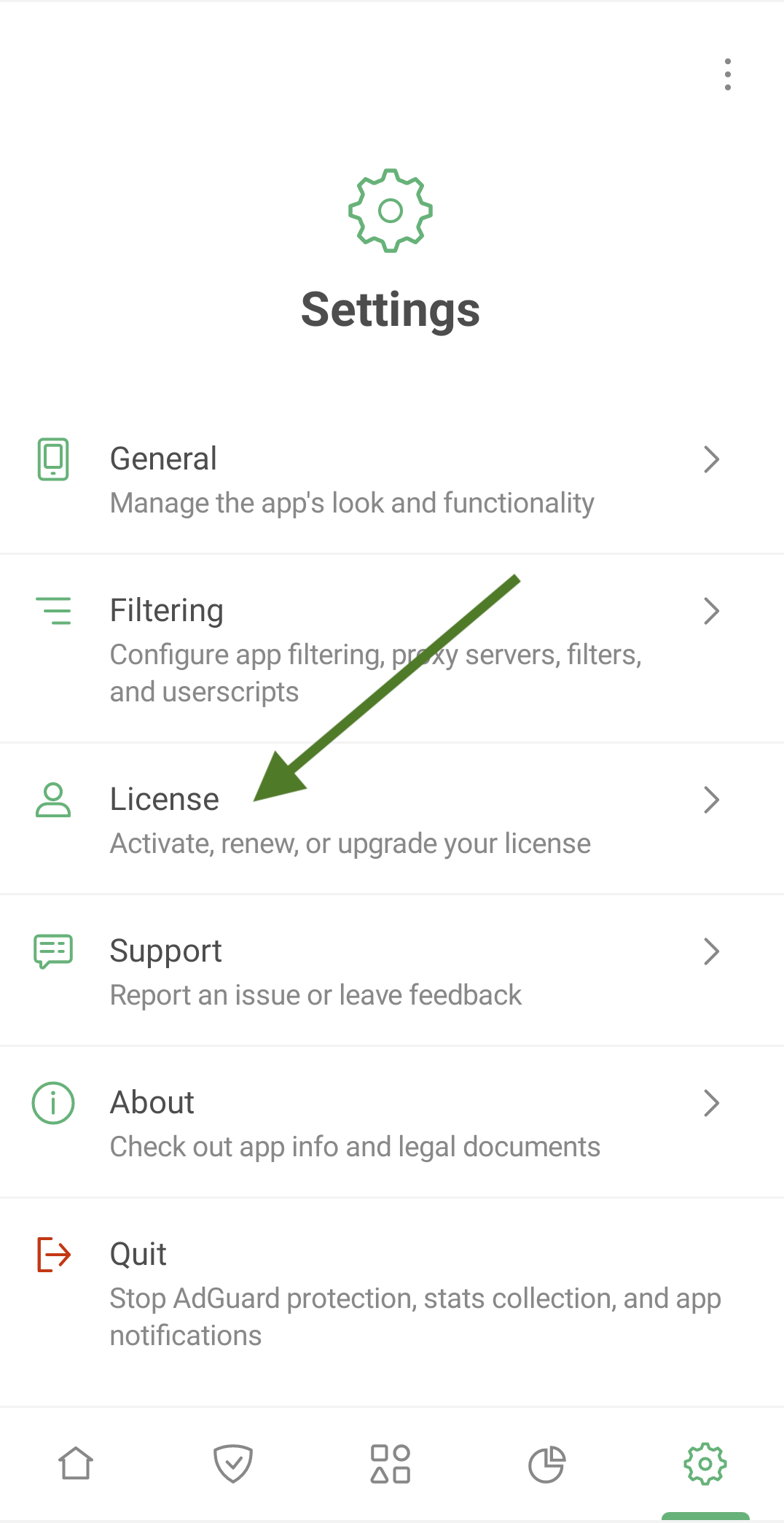
Toca Activar licencia.
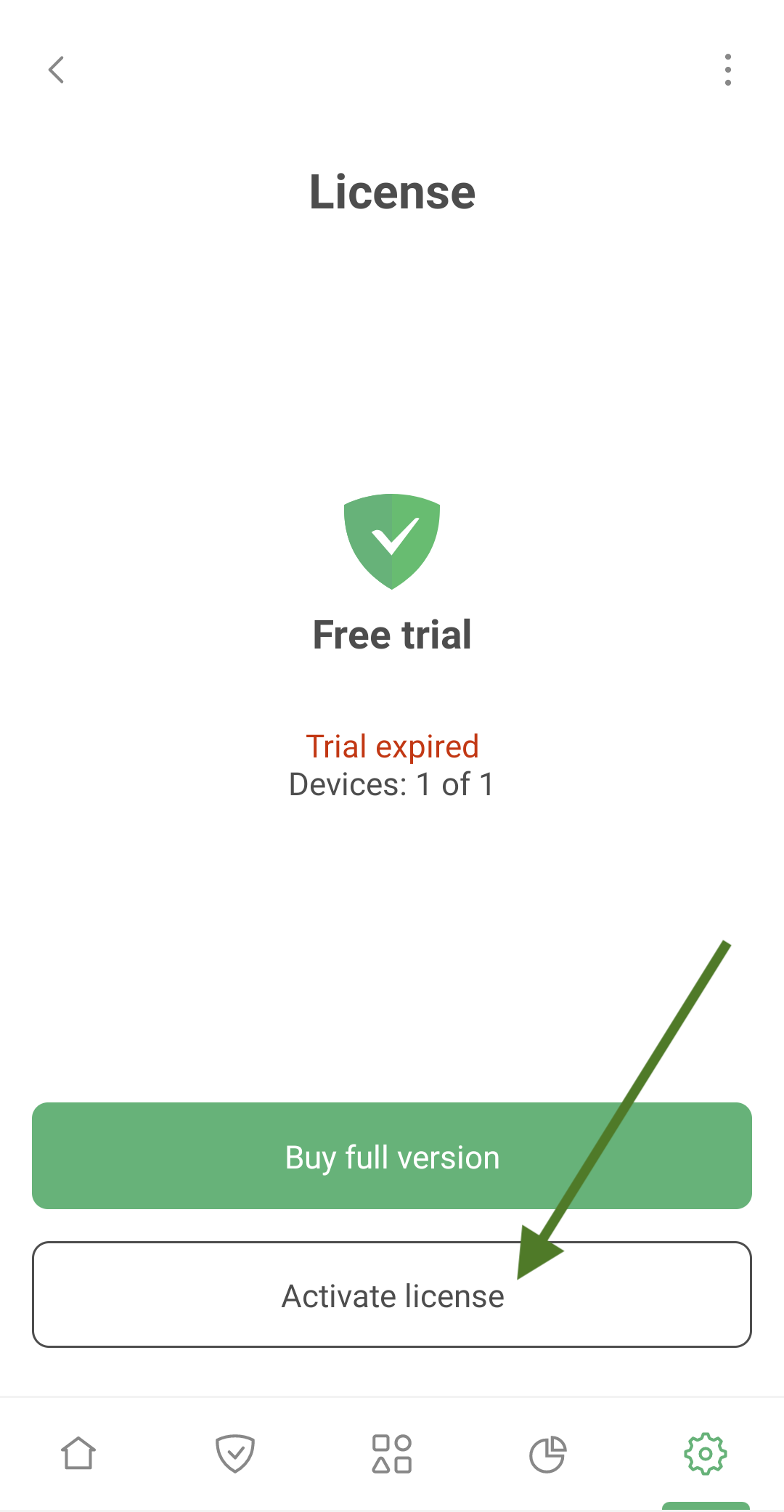
Activa tu licencia utilizando tu método preferido. Si la licencia está vinculada a tu dirección de correo electrónico, toca Continuar con el correo electrónico o selecciona una red social asociada a esta dirección de correo electrónico. Alternativamente, ingresa tu clave de licencia.
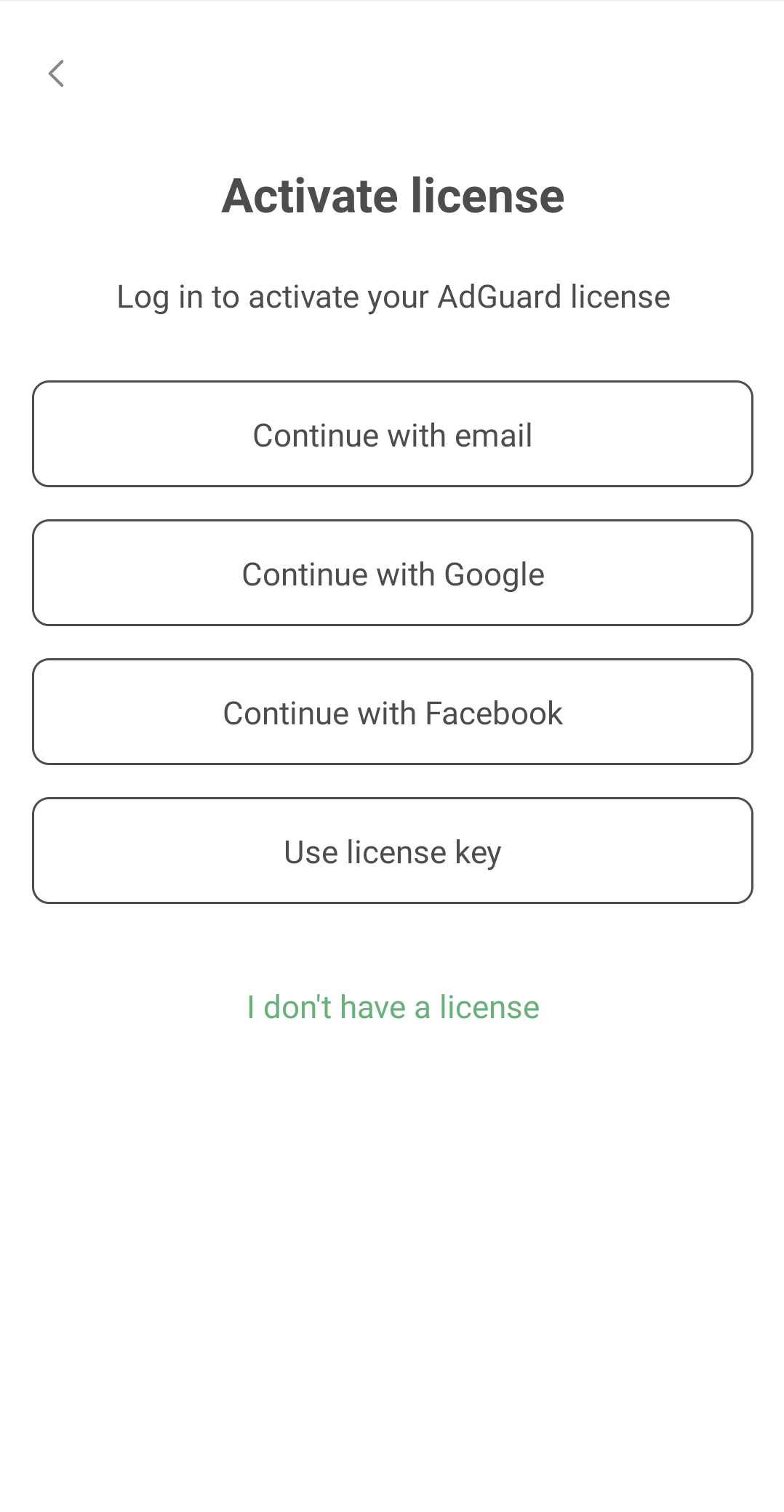
Activando AdGuard para iOS
Toca Configuracióny luego selecciona Licencia.
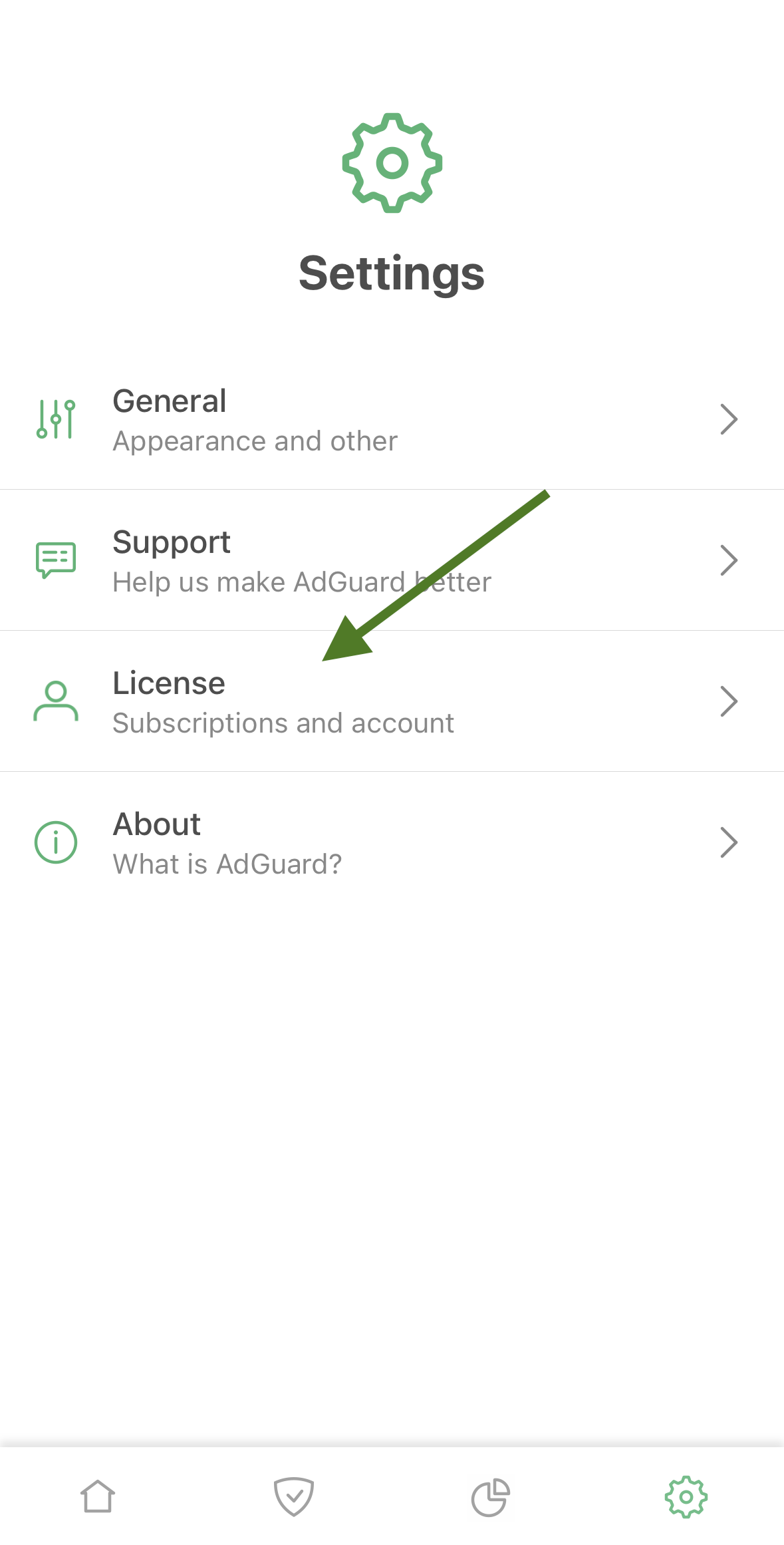
Toca Iniciar sesión en la esquina superior derecha de la pantalla
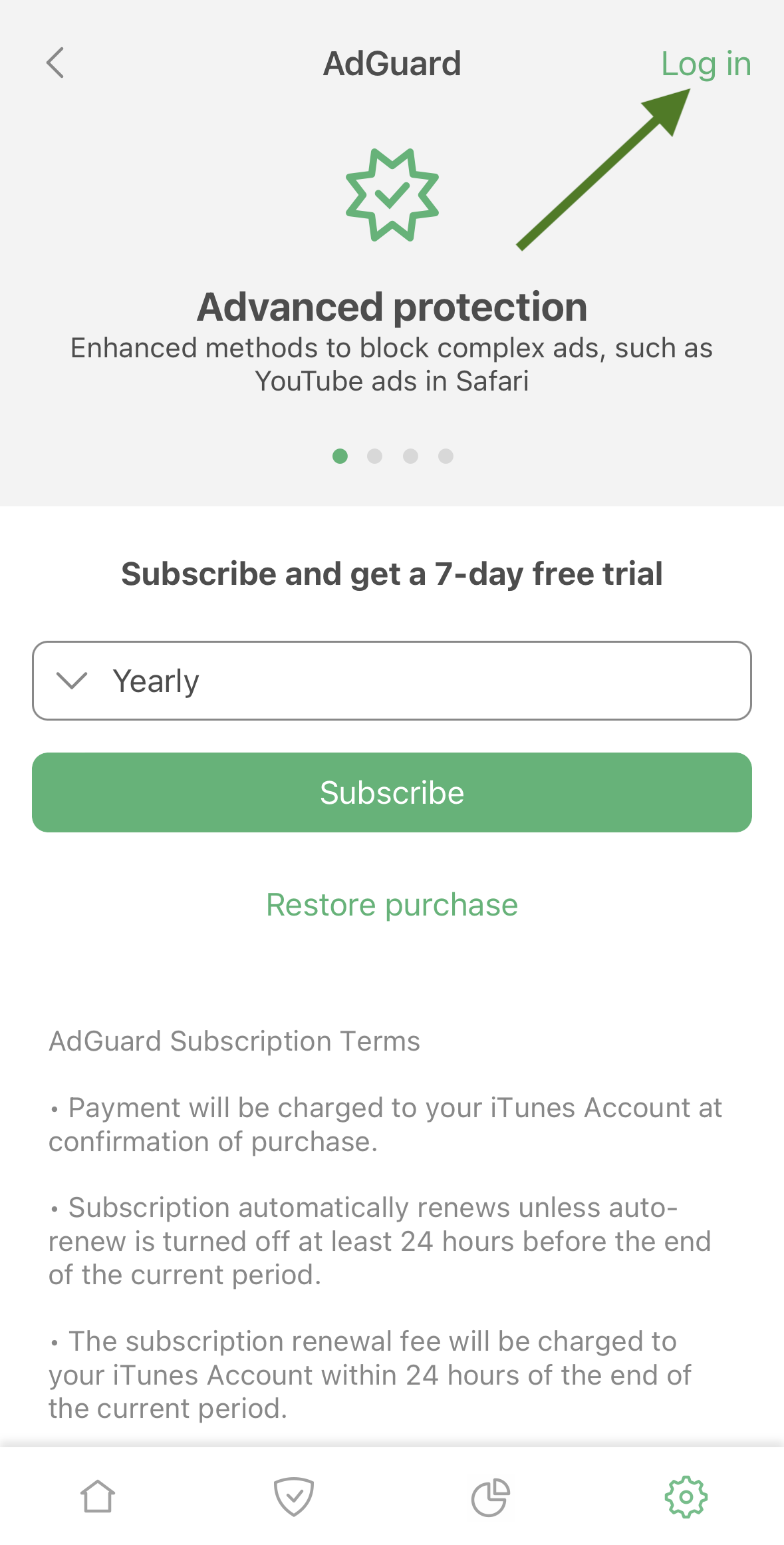
Utiliza tu dirección de correo electrónico o cuenta de redes sociales para activar tu licencia.